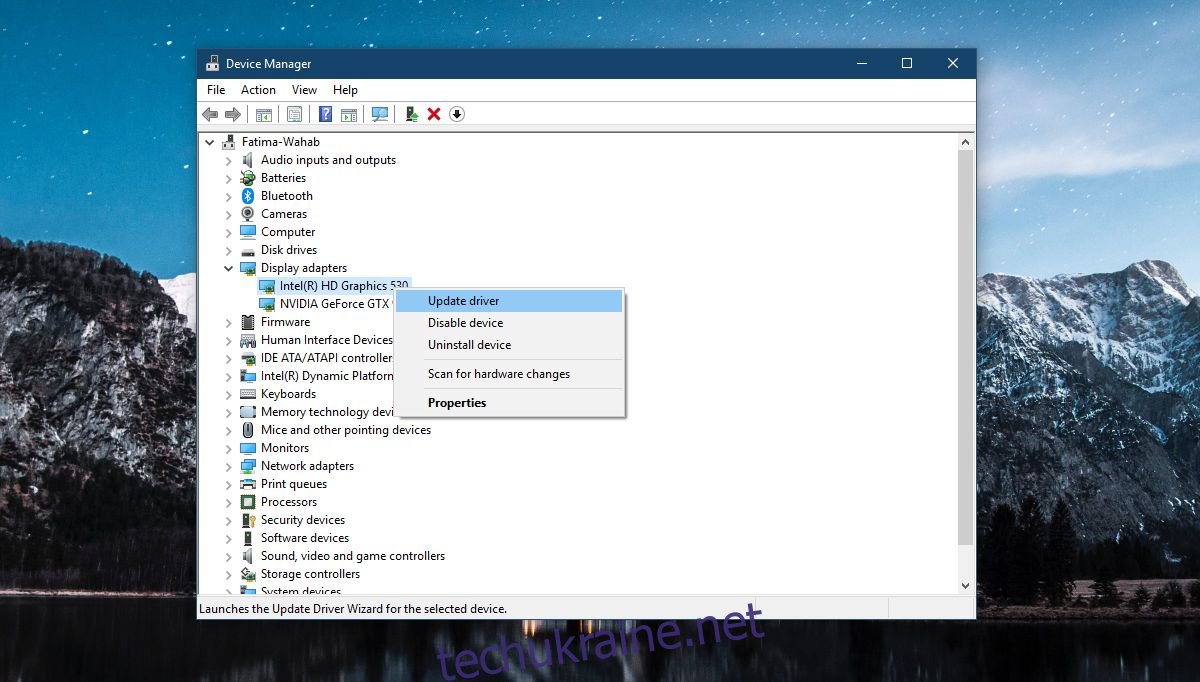Користувачі Windows 10, які оновилися до Fall Creators Update, відчувають проблеми зі своїми моніторами. Кольори виглядають неправильно або спотворені до такої міри, що здається, що графічні драйвери не встановлені. Немає відомої причини, але, здається, це впливає на багатьох користувачів. Відбувається, що колірний профіль вашого монітора скидається, пошкоджено, або вам потрібно оновити драйвери. Деякі користувачі з налаштуванням кількох дисплеїв бачать проблему лише на одному дисплеї. Ось як виправити спотворений дисплей у Windows 10.
Спотворене відображення в Windows 10 викликано однією з кількох проблем, тому деякі з цих рішень можна спробувати на будь-якій системі, тоді як інші обмежуються тим, який у вас графічний процесор.
Видаліть програми, які змінюють інтерфейс користувача
Якщо у вас є такі програми, як Rainmeter або TranslucentTB, які змінюють інтерфейс користувача, спробуйте видалити їх. В ідеалі, ви повинні були вимкнути/видалити їх перед оновленням до Fall Creators Update. Оновлення часто порушують щось у реєстрі, якщо встановлено програми, що змінюють інтерфейс користувача. Те саме стосується будь-якої програми, яка змінює меню «Пуск». Спробуйте видалити їх, щоб побачити, чи зникне проблема.
Оновити графічний драйвер Intel
Більшість систем мають графічний чіпсет Intel, тому це перше місце для вирішення цієї проблеми. Це загальне виправлення, яке слід спробувати кожному, хто відчуває спотворений дисплей у Windows 10.
Відкрийте Диспетчер пристроїв і розгорніть Пристрої відображення. Знайдіть чіпсет Intel і клацніть його правою кнопкою миші. Виберіть Оновити драйвер у контекстному меню та дозвольте драйверу оновитися. Перезавантажте систему, і проблема повинна бути вирішена. Якщо оновлення немає, можливо, драйвер уже оновився, і нова версія драйвера викликає проблеми. У цьому випадку відкотіть оновлення.
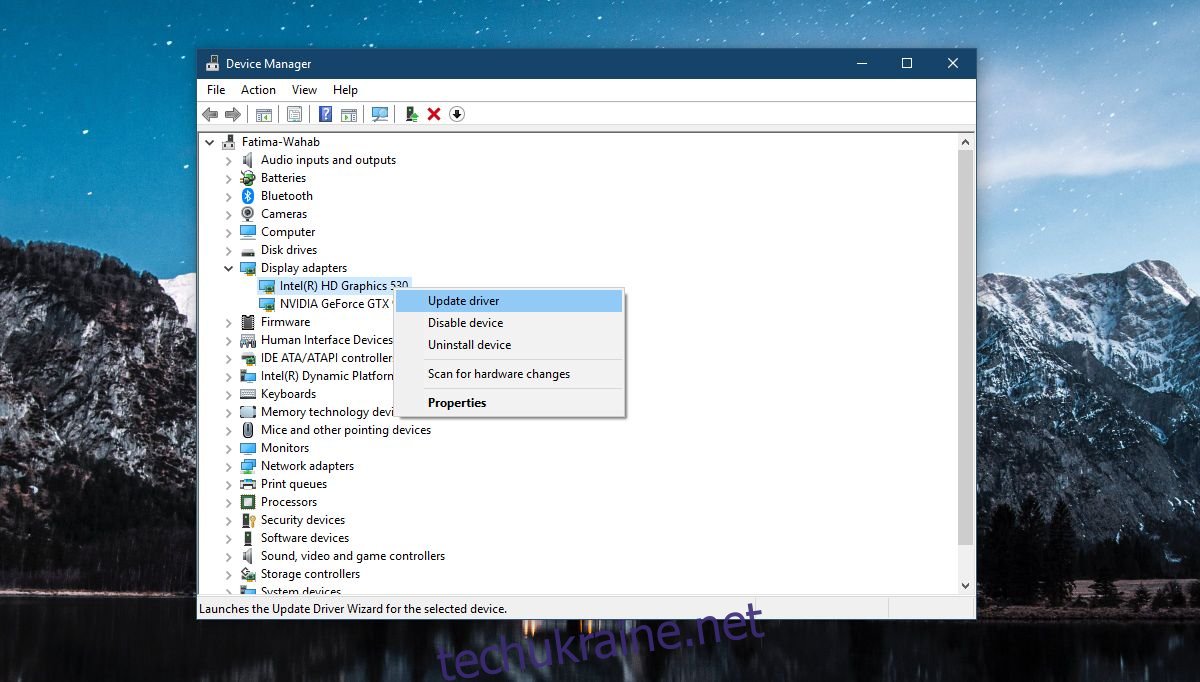
Графічний процесор NVIDIA
Якщо у вас є графічний процесор NVIDIA, вам може знадобитися вимкнути завдання в планувальнику завдань. Це виправлення стосується виключно систем, які мають відеокарту NVIDIA. Ви перевірте в диспетчері пристроїв> Дисплей, щоб перевірити, чи є у вас він чи ні.
Відкрийте Планувальник завдань і розгорніть бібліотеку. Йти до;
MicrosoftWindowsWindowsColorSystem
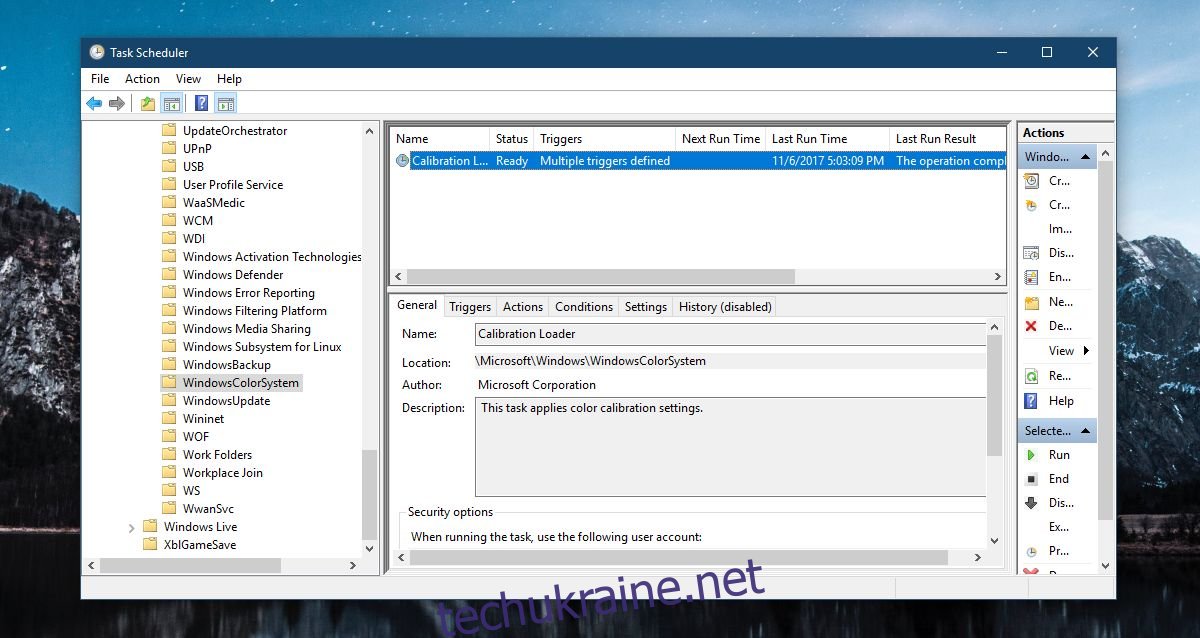
Знайдіть завдання під назвою Calibration Loader і двічі клацніть його, щоб відкрити його властивості. У вікні властивостей перейдіть на вкладку Тригери та вимкніть обидва тригери.
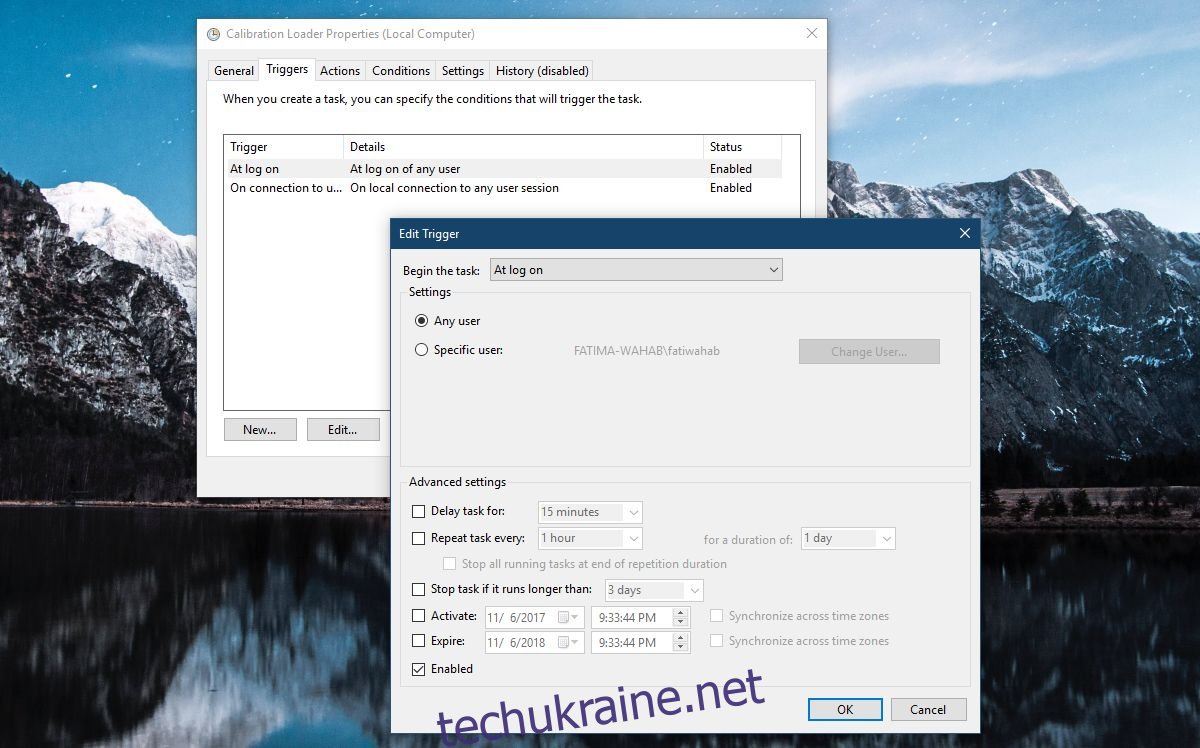
Скинути колірний профіль
У деяких випадках проблема може мати просте рішення, наприклад скидання колірного профілю. Або колірний профіль було скинуто, або він був пошкоджений. У будь-якому випадку вам слід завантажити колірний профіль для свого монітора та встановити його знову. Це знову ж таки рішення, яке може працювати на будь-якій системі, яка має цю проблему.
Встановіть системні драйвери дисплея
Це виправлення працює, якщо у вас є ноутбук або система, зібрана виробником. Такі виробники, як Dell, HP, Asus тощо, надають вам бібліотеку драйверів, які стосуються вашої моделі ноутбука чи настільного ПК. Перевірте офіційний веб-сайт виробника, щоб перевірити, чи доступні нові драйвери дисплея для вашої системи, і встановіть їх.
Рекомендується також перевірити, чи знає ваш виробник про проблему та чи видав будь-які виправлення для неї.